Leçon 1 : créer et appliquer une stratégie Désactivé par défaut
S’applique à :SQL Server
À l’aide de stratégies de gestion basée sur des stratégies, vous pouvez administrer une ou plusieurs instances de SQL Server, un ou plusieurs objets d’instance, instances de serveur, une ou plusieurs bases de données, ou un ou plusieurs objets de base de données. En tant qu'administrateur de base de données, vous souhaitez vous assurer que la Messagerie de base de données n'est pas activée sur certains serveurs. Dans cette leçon, vous allez créer une condition et une stratégie qui définissent cette option de serveur. Vous allez tester le serveur pour vérifier s'il est conforme à la stratégie. Ensuite, vous utiliserez la stratégie pour reconfigurer le serveur afin de le rendre conforme.
Prerequisites
Pour suivre ce tutoriel, vous avez besoin de SQL Server Management Studio et d’un accès à un serveur qui exécute SQL Server.
- Installez SQL Server Management Studio.
- Installez SQL Server 2017 Developer Edition.
Créer la condition mail-off
Dans l’Explorateur d’objets, développez Gestion, Gestion de la stratégie, Facettes, cliquez avec le bouton droit sur Configuration de la surface d’exposition, puis cliquez sur Nouvelle condition.
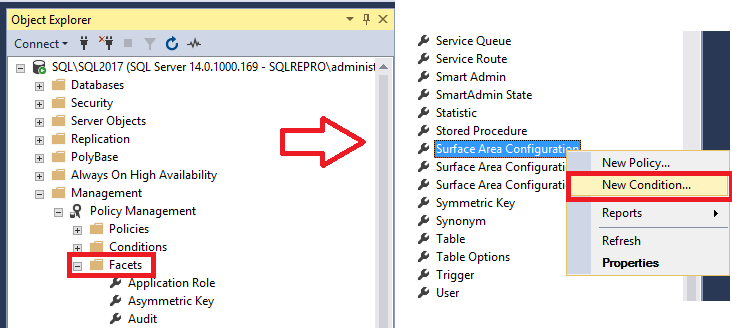
Dans la boîte de dialogue Créer une nouvelle condition , dans la zone Nom , tapez Mail Off.
- Dans la zone Facette , vérifiez que la facette Configuration de la surface d’exposition est sélectionnée.
- Dans la zone Expression , dans la zone Champ , sélectionnez @DatabaseMailEnabled; ensuite, dans la zone Opérateur , sélectionnez =; enfin, dans Valeur , sélectionnez Faux.
- Dans la page Description , entrez une description de la condition, puis cliquez sur OK pour créer la condition.
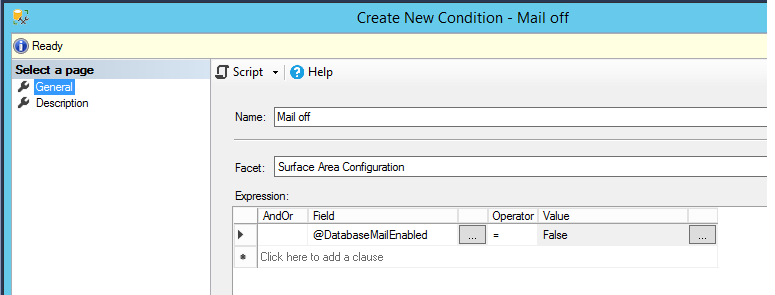
Créer la stratégie off-by-default
Dans l’Explorateur d’objets, cliquez avec le bouton droit sur Configuration de la surface d’exposition, puis cliquez sur Nouvelle stratégie.
Dans la boîte de dialogue Créer une nouvelle stratégie , dans la zone Nom , tapez Off By Default.
- Laissez la case Activé décochée. La case à cocher Activé s’applique aux stratégies automatisées ; cette stratégie sera exécutée à la demande.
- Dans la case à cocher Vérifier la condition , faites défiler la liste jusqu’à la zone Configuration de la surface d’exposition , puis sélectionnez Mail Off comme condition à vérifier.
- La zone Par rapport aux cibles est vide car il s’agit d’une stratégie dont l’étendue est le serveur.
- Dans la case à cocher Mode d’évaluation , sélectionnez À la demande .
- Dans la case à cocher Restriction sur le serveur , sélectionnez Aucune.
- Dans la page Description , tapez une description de la stratégie.
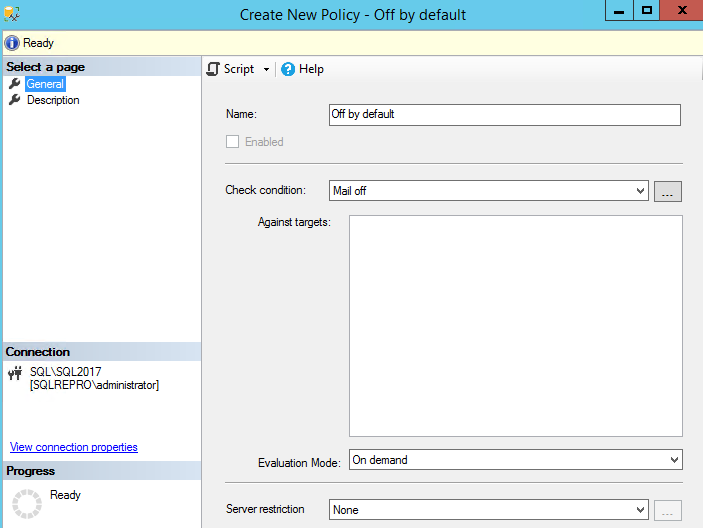
Dans la page de description, vous pouvez fournir un lien hypertexte vers une page web pour vos stratégies dans la zone Lien hypertexte d’aide supplémentaire. Dans la zone Texte à afficher , tapez le texte du lien hypertexte.
- Dans la zone Adresse , tapez un lien hypertexte vers une page d’aide, par exemple la page d’accueil du service informatique de votre société.
- Pour vérifier l’adresse en ouvrant la page web, cliquez sur Lien de test.
- Cliquez sur OK.
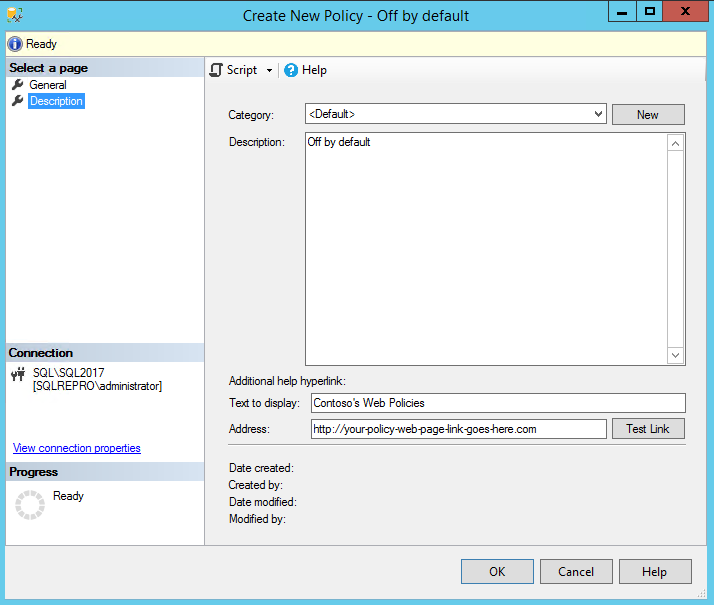
Configurer un serveur pour exécuter la stratégie off-by-default
Dans l’Explorateur d’objets, cliquez avec le bouton droit sur votre instance de SQL Server, pointez sur Stratégies, puis cliquez sur Évaluer.
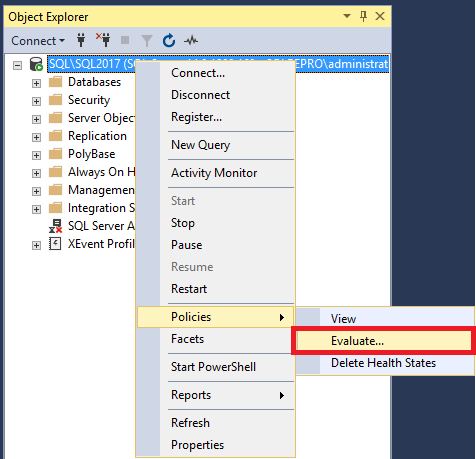
Dans la boîte de dialogue Évaluer les stratégies , vous pouvez sélectionner des stratégies à partir d’une autre instance de SQL Server ou d’un fichier. Pour cette étape, laissez source définie sur votre instance du moteur de base de données.
- Dans la section Stratégies , sélectionnez la stratégie Désactivé par défaut .
- Pour voir si le serveur est conforme à la stratégie, cliquez sur Évaluer.
- Dans la zone Résultats , vous verrez un cercle vert avec une coche si le moteur de base de données est conforme à la stratégie. Vous verrez un cercle rouge avec un X si le moteur de base de données ne respecte pas la stratégie.
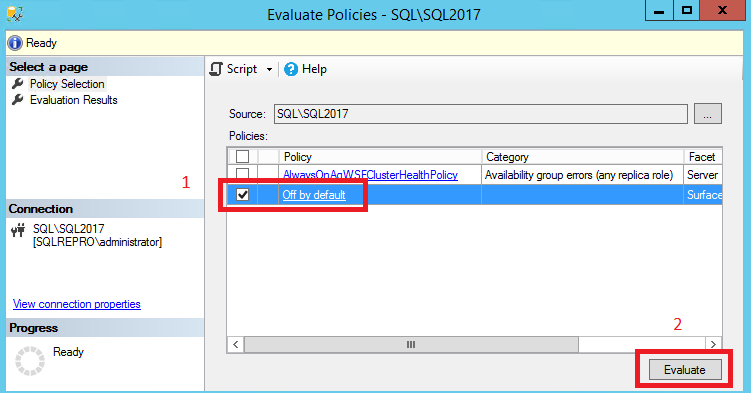
Dans la zone Détails sur les cibles , des informations supplémentaires apparaîtront dans la colonne Message si une erreur se produit. Dans la colonne Message , cliquez sur Afficher pour voir un rapport contenant les résultats de la vérification de chaque propriété de facette.
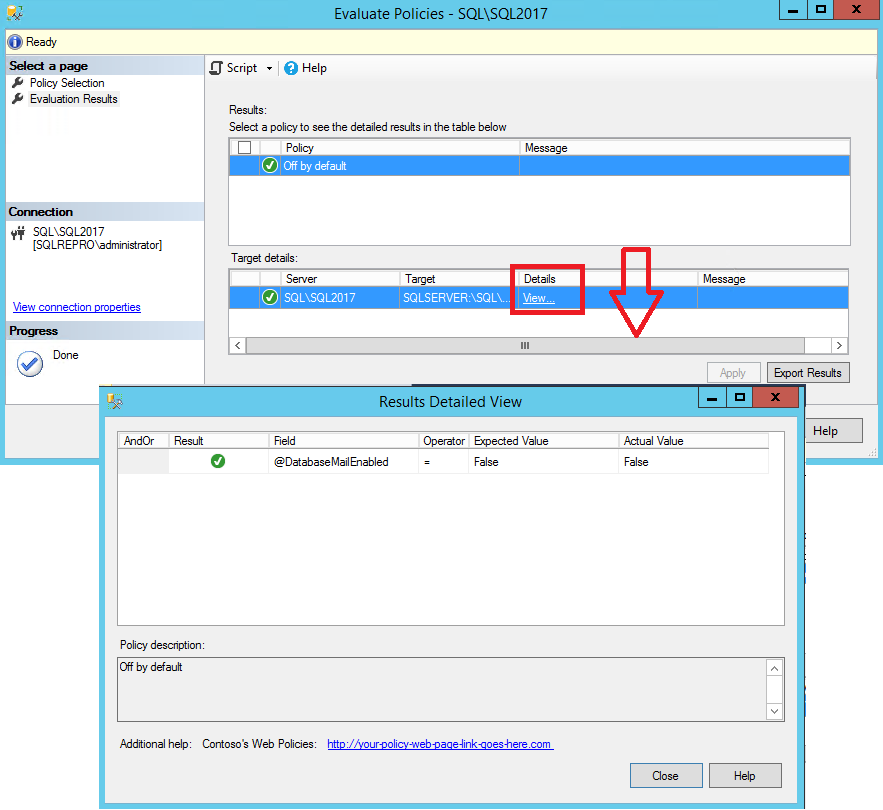
La description de stratégie est affichée en bas de la page et la section Aide supplémentaire affiche le lien hypertexte que vous avez configuré pour la stratégie. Cliquez sur le lien hypertexte pour ouvrir la page Web que vous avez spécifiée lors de la création de la stratégie.
Fermez le navigateur, puis fermez la boîte de dialogue Vue détaillée des résultats .
Si le serveur n’est pas conforme et que vous souhaitez désactiver la messagerie de base de données, cliquez sur Appliquer dans la page Résultats d’évaluation .
Fermez les boîtes de dialogue Vue détaillée des résultats et Évaluer les stratégies .
Leçon suivante
Leçon 2 : créer et appliquer une stratégie de normes d’affectation de noms
Commentaires
Bientôt disponible : Tout au long de 2024, nous allons supprimer progressivement GitHub Issues comme mécanisme de commentaires pour le contenu et le remplacer par un nouveau système de commentaires. Pour plus d’informations, consultez https://aka.ms/ContentUserFeedback.
Envoyer et afficher des commentaires pour